2024-10-15 更新
5min で読める
Apple デバイスでは、M4V は広く使用されているビデオ形式です。iTunes ストアからダウンロードしたビデオ、映画、または TV シリーズは、システムに M4V 形式で保存されます。ポータブル プレーヤーやその他のデバイスで M4V を再生すると、互換性の問題が発生する可能性があります。この場合、M4V 形式をより互換性のある形式に変換するのが最善の解決策です。MP4 はほとんどのデバイスで再生できるため、M4V 形式を MP4 Mac に変換できます。この記事では、Mac で M4V を MP4 に簡単に変換する方法について説明します。
パート 1: Mac で M4V を MP4 に変換する理由
M4V ビデオは、MP4 ファイルとは異なり、FairPlay DRM で保護されています。そのため、M4V ファイルは Apple デバイスでのみ再生できます。しかし、それらのビデオを Apple 以外のデバイスで再生したい場合はどうすればよいでしょうか。最も簡単な解決策は、Mac で M4V を MP4 に変換することです。M4V ビデオ ファイルを MP4 に変換することで、Apple デバイス以外のさまざまなデバイスでそれらのビデオを簡単に再生できます。インターネットには、M4V から MP4 へのコンバーターが多数用意されています。そのいずれかを選択して、M4V ファイルを MP4 に変換できます。
パート 2: Mac で M4V を MP4 に変換する方法
M4V ファイルを他のデバイスで再生したい場合、M4V から MP4 へのコンバーターが役立ちます。ここでは、Mac で M4V を変換する方法について説明します。
方法 1: Mac で M4V を MP4 に変換する最も効果的な方法
簡単ビデオコンバーター究極 M4V を MP4 に変換するためのクリーンで高速、そして簡単に使用できるツールを探しているなら、このツールはあなたのすべての質問に対する答えです。このビデオコンバーターは、すべての変換とその他のビデオ関連のアクティビティを処理するための最高のソフトウェアとして機能します。また、Mac と Windows システムの両方でうまく機能します。M4V から MP4 への変換を含め、このツールでは 1000 を超える形式間の変換が可能です。バッチ処理を使用して複数の M4V ファイルを一度に変換することができ、その方法は高速でロスレス品質です。このプログラムはバッチ変換機能により多くの時間を節約できます。また、M4V ビデオファイルをトリミング、カット、クロッピング、字幕や透かしの追加などで編集することもできます。
特徴:
- このプログラムは、M4V から MP4 への変換を含め、1000 を超える形式のファイル変換をサポートしています。
- 超高速でロスレス品質のビデオファイル変換を提供します。
- 一度に 1 つまたは 2 つ以上のビデオ ファイルを変換するバッチ処理をサポートします。
- このツールでは、変換前に組み込みのエディターを使用してファイルをカスタマイズできます。
- M4V から MP4 への変換速度は 60 倍高速です。
M4V を MP4 Mac に変換する手順。
ステップ1: Eassiy Video Converter Ultimate をシステムにダウンロードしてインストールします。プログラムを実行した後、プラスアイコンをタップして M4V ファイルをアップロードします。
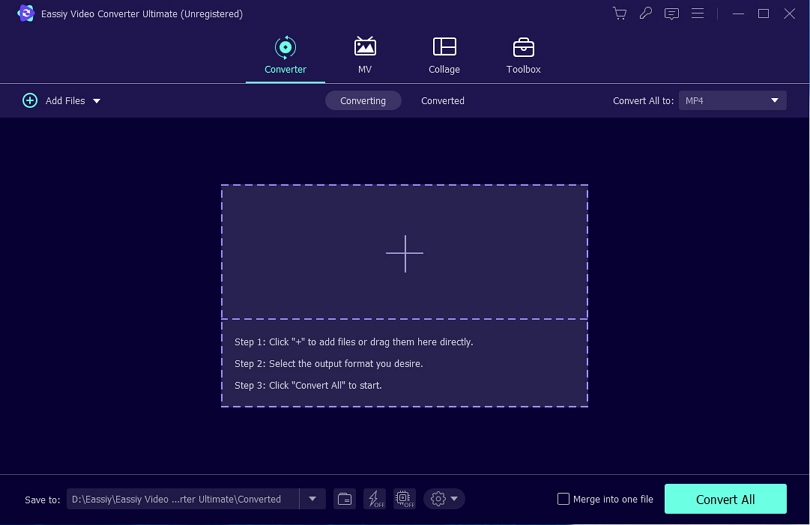
ステップ2: 右上隅の「すべてを変換」の横にあるドロップダウン メニューから、「ビデオ」>「MP4」>「ソースと同じ」オプションを選択します。
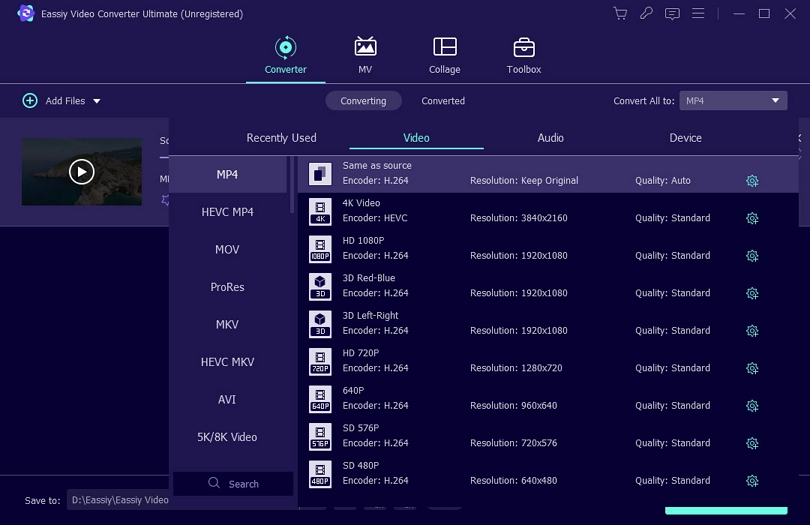
ステップ3: 「すべて変換」ボタンをタップします。プログラムは自動的に M4V を MP4 に変換し、ファイルをデフォルトのフォルダーに保存します。
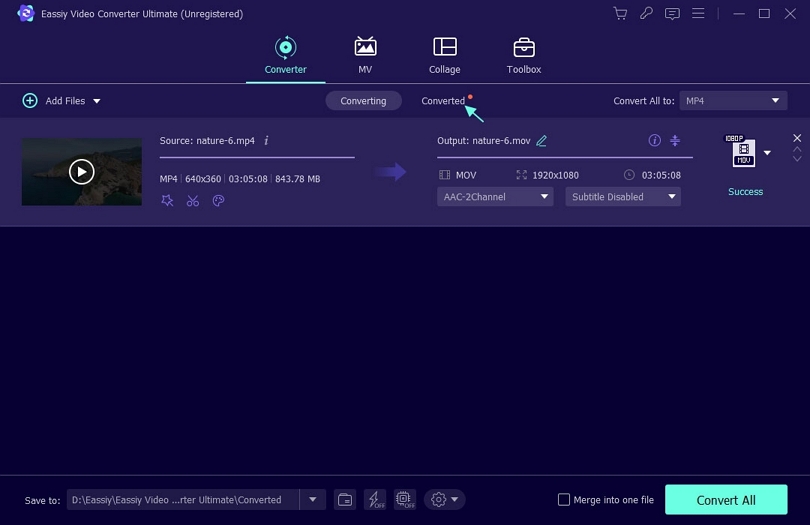
方法 2: HandBrake を使用して Mac で M4V を MP4 に変換する方法
オープンソースでクロスプラットフォームの HandBrake は、幅広い変換機能を備えた、市場で最も機能豊富なビデオコンバーターの 1 つです。このプログラムでは、M4V を MP4 に変換できるだけでなく、MKV、MP4、その他多くのビデオを M4V にトランスコードすることもできます。このツールは、Windows、Mac、Linux など、さまざまなプラットフォームにダウンロードできます。以下の手順に従って、HandBrake を使用して Mac で M4V を MP4 に変換してください。
ステップ1: Mac では、HandBrake をダウンロードしてインストールする必要があります。プログラムをインストールしたら、起動します。
ステップ2: Mac で「ソースを開く」をクリックし、「開く」をタップして M4V ファイルを見つけます。
ステップ3: フォーマットでMP4を選択します。
ステップ4: 「名前を付けて保存」フィールドにファイル名を設定した後、「参照」をクリックして保存先を設定します。
ステップ5: 「開始」をタップすると変換が始まります。
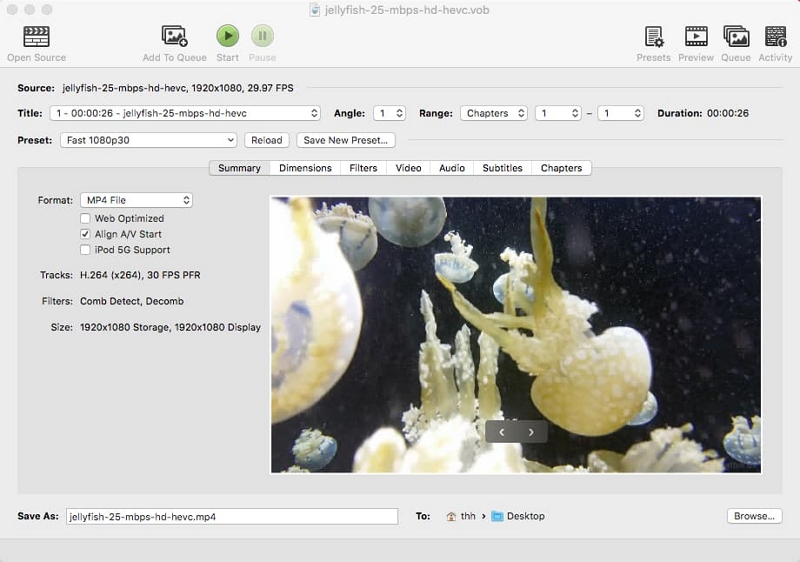
方法 3: FreeConvert を使って Mac で M4V を MP4 にオンラインで変換する方法
M4V ビデオを MP4 に変換するもう 1 つの優れた選択肢は FreeConvert です。このプログラムでは、最大ファイル サイズが 1GB のオプションが提供され、M4V ビデオを完全に無料で変換できます。このオンライン コンバーターでは、変換する映画または 1.5GB を超えるサイズの大きなビデオがある場合、ファイル サイズ、ファイル数、または変換数に基づいて、月額 $9.99 ~ $59.99 の支払いが求められます。FreeConvert で Mac オンラインで M4V を MP4 に変換する手順は次のとおりです。
ステップ1: FreeConvert の公式サイトを開いたら、「ファイルを選択」をクリックし、アップロードするソースの M4V ファイルを選択します。
ステップ2: 追加後、出力形式として MP4 を選択する新しいページが表示されます。
ステップ3: ビデオ パラメータを調整し、ビデオをトリミングするには、[詳細設定] をクリックします。
ステップ4: すべての作業が完了したら、「変換」ボタンを押すだけで、M4V ビデオから MP4 形式への変換が開始されます。
ステップ5: MP4 ファイルをコンピューターにダウンロードしたり、Dropbox または Google Drive に保存するには、「MP4 をダウンロード」ボタンをクリックします。
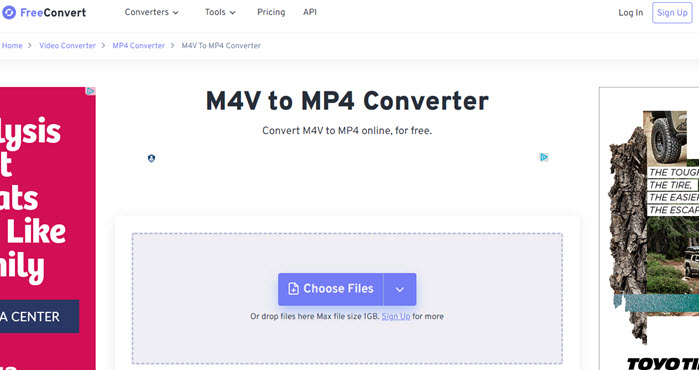
パート 3: Mac で M4V を MP4 に変換する方法の FAQ
1. M4V と MP4 には違いがありますか?
MP4 ファイル形式は、モバイル デバイスでの転送、変換、保存、編集、共有がユーザーフレンドリーですが、M4V は Apple 製品の公式ビデオ形式であり、iOS デバイスでのみ再生できます。
2. Windows で M4V を再生できますか?
はい、購入した M4V ファイルは、認証された Windows コンピュータの iTunes で再生できます。また、Media Player Classic、K-Multimedia Player、RealPlayer、Zoom Player、VLC Media Player、MPlayer、DivX plus Player などを使用して、Windows コンピュータで M4V ファイルを開くこともできます。
3. Mac で M4V を再生するにはどうすればよいですか?
Mac のような Elmedia Player 用の安全でセキュアな M4V プレーヤーをダウンロードする必要があります。YouTube にファイルをアップロードする場合、Mac ユーザーであっても YouTube は M4V ファイル形式をサポートしていないことに注意してください。そのため、YouTube にアップロードするには、ビデオ コンバーターを使用してビデオを MP4 に変換する必要があります。
結論
お使いのコンピューターや携帯電話が M4V ビデオ ファイルを開けない場合は、M4V ファイルを MP4 やその他の互換性のある形式などの他のビデオ形式に変換できます。この記事では、Mac で M4V を MP4 に簡単に変換する方法について説明しました。ビデオ コンバーターの中では、Eassiy Video Converter Ultimate の使用を強くお勧めします。このプログラムは、ユーザー フレンドリーなインターフェイスでファイル形式を変更する最も簡単な方法です。このプログラムを使用すると、複数の M4V ファイルを簡単にバッチ変換できます。60 倍の高速でビデオとオーディオをすばやく変換できます。







